- Kako očistiti predmemoriju u Firefoxu
- Firefox automatsko čišćenje predmemorije
- Glavni nedostaci predmemorije
- Kako očistiti predmemoriju u mozgu? Glavni načini
- Automatsko brisanje iz predmemorije
- Brisanje predmemorije u pregledniku pomoću programa.
- Zašto čistiti predmemoriju u Mozilli
- Isperite predmemoriju
- Metoda broj 2
- Čistimo predmemoriju pomoću CCleaner-a
- Automatsko čišćenje predmemorije u Mosilu
- Zašto nam treba predmemorija?
- Zašto očistiti predmemoriju?
- Kako očistiti predmemoriju u Firefoxu
- Automatsko ispiranje predmemorije u Firefoxu
- Postavke preglednika
- Kako pregledati sadržaj
Mnogi korisnici Mozilla firefox s vremenom se nakuplja prilično velika povijest posjeta raznim web lokacijama, odnosno predmemorija, što zauzvrat degradira preglednik. Stoga mnogi razmišljaju o tome kako se riješiti svega toga. Detaljno objasnimo veličinu ovog pitanja.
Kako očistiti predmemoriju u Firefoxu
Firefox cache nalazi se na sljedećem mjestu - C: \ Korisnici \ Vaše korisničko ime \ AppData \ Roaming \ Mozilla \ Firefox \ Profili \ Vaš profil \ Cache
Da biste ga očistili, trebate izvesti nekoliko jednostavnih manipulacija. Razmotrimo slučaj sustava Windows 7. In novi firefox Sučelje se malo promijenilo, tako da možete doći do izbornika postavki na nekoliko načina:
- Pritisnite tipku Alt, nakon čega će se kartice pojaviti na vrhu preglednika, a tamo potražimo pravu - „Alati“ i u njoj odaberite stavku „Postavke“.
- U gornjem desnom kutu pritisnite gumb kontekstnog izbornika (gumb u obliku tri vodoravne pruge), a zatim kliknite zupčanik "Postavke".
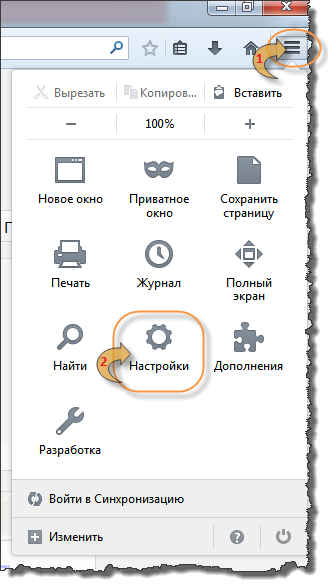
Nakon toga otvorit će se prozor s postavkama preglednika pred vama.
Mali slučaj ostaje, u prozoru koji se otvori idite na stavku "Napredno", a zatim odaberite karticu "Mreža" i kliknite gumb "Obriši sada".
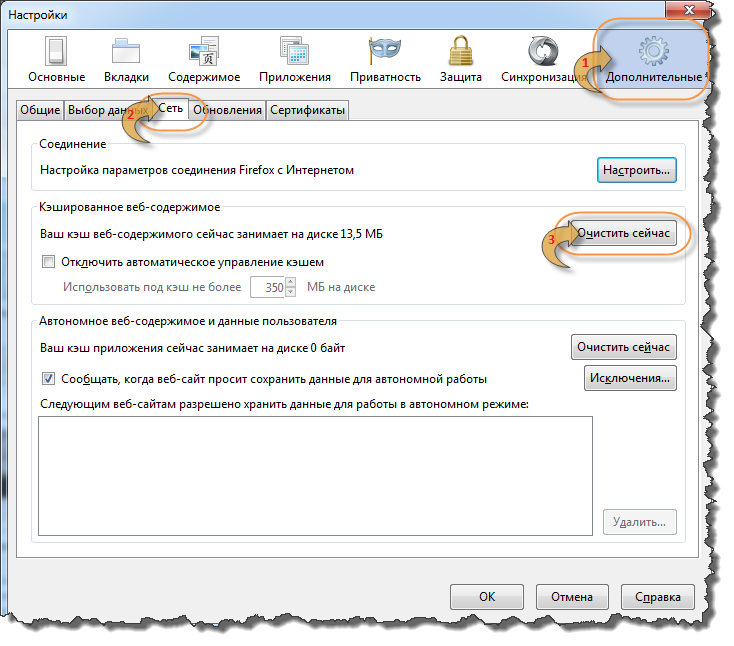
To je sve, ispiranje predmemorije. mozilla preglednik Firefox je dovršen.
Ponekad je čišćenje predmemorije u Firefoxu jednostavno lijenost, za to možete konfigurirati njegovo automatsko brisanje.
Firefox automatsko čišćenje predmemorije
U istom prozoru postavki idite na stavku "Privatnost", na padajućem popisu odaberite "upotrebljavat ćete postavke pohrane u povijesti". Nakon odabira ove stavke imat ćete dodatne postavke. Označite okvir "Izbriši povijest pri zatvaranju Firefoxa".
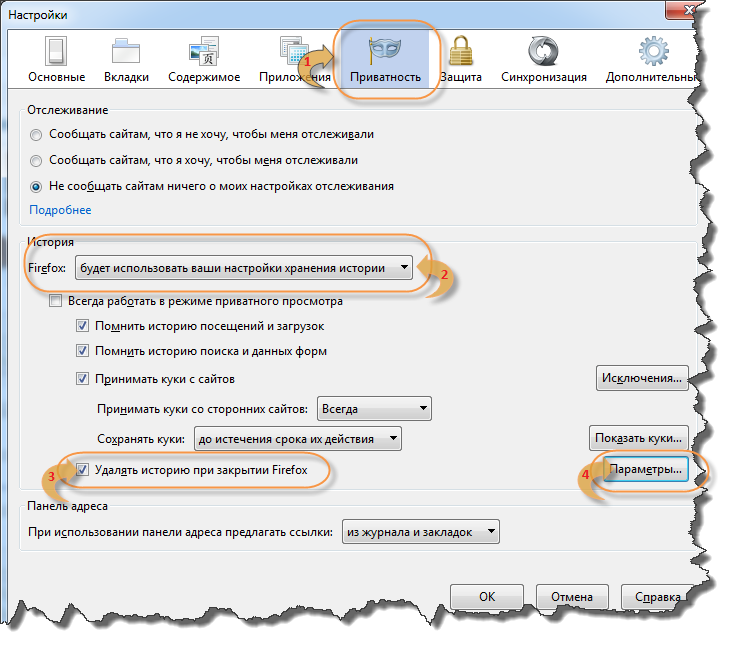
Nakon toga, gumb "Opcije" postat će aktivan, kliknite ga.
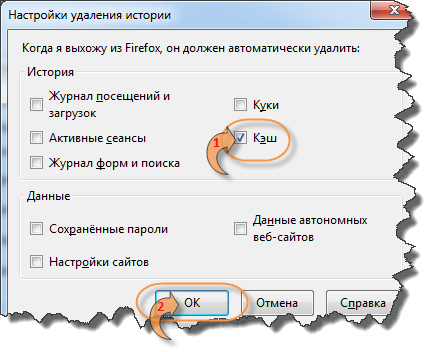
U ovom prozoru trebali biste označiti samo stavku "Predmemorija" i kliknite "U redu". To je to, konfigurirano je automatsko brisanje iz predmemorije.
Zanimljivo!
Da biste vidjeli što se trenutno nalazi u predmemoriji vašeg firefoxa, dovoljno je u adresnu traku napisati sljedeće - about: cache .
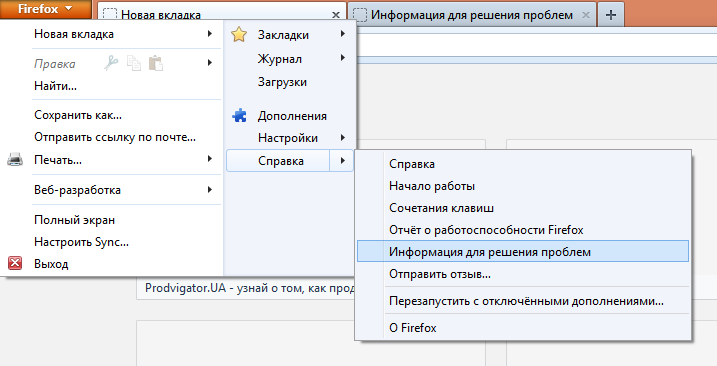 Kako brzo postaviti preglednik Mozilla Firefox
Kako brzo postaviti preglednik Mozilla Firefox
Predmemorija je jedan od načina da se olakša i ubrza proces korisnika na Internetu. Hashing je stvaranje rezerva Dokument s kojim je korisnik ranije surađivao. Tako se pohranjuje svaka stranica web mjesta sistemska mapa i nakon ponovljenog poziva od strane preglednika. To znači da preuzimanje pojedinih stranica ne zahtijeva dodatni internetski promet, a brzina rada s Internetom povećava se nekoliko puta.
Glavni nedostaci predmemorije
Zbog ovih prednosti predmemorijska memorija postala je sastavni dio većine programa koji se izvode pod Windowsom. Svaki je program zadano dodijelio određenu veličinu mapi dodijeljenoj u predmemoriji. Glavni problem ovog alata leži u veličini predmemorije mape. Dakle, veličina veća od 100MB može značajno usporiti preglednik i računalo u cjelini. U ovom slučaju morate pribjeći postupku čišćenja predmemorije. Dalje će se dati detaljne upute brisanje predmemorije u Mozilla Firefoxu.
Kako očistiti predmemoriju u mozgu? Glavni načini
Postoji nekoliko načina čišćenja predmemorije u mozgu. Svi su podijeljeni u 3 vrste:
- Korištenje internih resursa preglednika
- pomoću alata operativni sustav ;
- pomoću programa treće strane.
Svaka od ovih opcija varira, ovisno o složenosti i učinkovitosti. Prije svega, razmislite kako očistiti predmemoriju firefoxa pomoću internih alata.
U primjeru se koristi verzija 17.0.9
Prije svega, otvorite izbornik postavki za ovaj preglednik. Da biste to učinili, kliknite karticu Alati i odaberite stavku Postavke.
Kao rezultat toga imat ćemo dijaloški izbornik sa svim postavkama preglednika. Idite na karticu Napredno.
Na ovoj kartici možete pronaći razne alate za konfiguriranje preglednika. Zanima nas kartica Mreža.
Kartica Mreža sadrži alate za ručno postavljanje internetske veze i brisanje predmemorije. Odaberite zadnju stavku. Kliknite na gumb: Očistite sada .
Sve! Sada je predmemorija preglednika čista i brzina aplikacije će se povećavati. Uz to su iz memorije izbrisane stare verzije web stranica koje su vjerojatno već izgubile na važnosti.
Automatsko brisanje iz predmemorije
Mnogo je ugodnije raditi s računalom kada se zamorni procesi, poput čišćenja predmemorije, automatski provode. Takav je režim predviđen u ovaj preglednik i, štoviše, zadano dodijeljeno.
Ako želite konfigurirati način automatskog čišćenja predmemorije na svoj način, morate odrediti: kada treba očistiti memoriju iz predmemorije i koliko diskovnog prostora za nju izdvojiti. U ovome verzije firefoxa za predmemoriju se ne izdvaja više od 350 MB, što je optimizirana opcija za većinu modernih računala.
Da biste konfigurirali automatsko čišćenje predmemorije u zapisniku u izborniku Postavke, idite na karticu Privatnost .
Na padajućem popisu odaberite stavku - Firefox: upotrijebit će vaše postavke za pohranu povijesti.
Pojavit će se izbornik u kojem možete odabrati kada želite izbrisati predmemoriju:
- do trenutka kada kolačić istekne;
- u vrijeme zatvaranja Firefoxa;
- pitajte korisnika svaki put.
Najbolja opcija je zadnja stavka. Odaberite ga i kliknite na karticu Opcije .
U otvorenom kontekstni izbornik imajte na umu elemente predmemorije koje treba očistiti nakon izlaska.
U ovom slučaju Mozilla će po izlasku izbrisati cijelu povijest, ali podaci o korisnicima kao što su lozinke i postavke web lokacije ostat će. Kliknite U redu u ovom izborniku i OK u izborniku Konfiguracija . Stoga se više ne bi trebalo postavljati pitanje - " kako ručno očistiti mozilla cache ?"
Cijeli postupak brisanja predmemorije u pregledniku pomoću ugrađenih postavki može se vidjeti u sljedećem videozapisu.
Brisanje predmemorije u pregledniku pomoću programa.
Vrlo često programeri treće strane nude programe koji vam omogućuju da istovremeno očistite predmemoriju svih preglednika.
Te usluge uključuju:
- Uslužni programi za podešavanje
- CCleaner
- n Čistač sekunde
- Glary uslužni programi
- Napredni SystemCare Free
Najpopularniji i najlakši softver je Ccleaner. Uz to, distribuira se besplatno. Aplikacija vam omogućuje uklanjanje privremenih sistemskih i aplikacijskih datoteka.
Da biste očistili predmemoriju Firefoxa u ovom programu, morate učiniti sljedeće:
Otvorite glavni prozor aplikacije i odaberite karticu Čišćenje.
Otvorite karticu Aplikacije i stavite kvačice ispred stavki popisa pod Firefoxom.
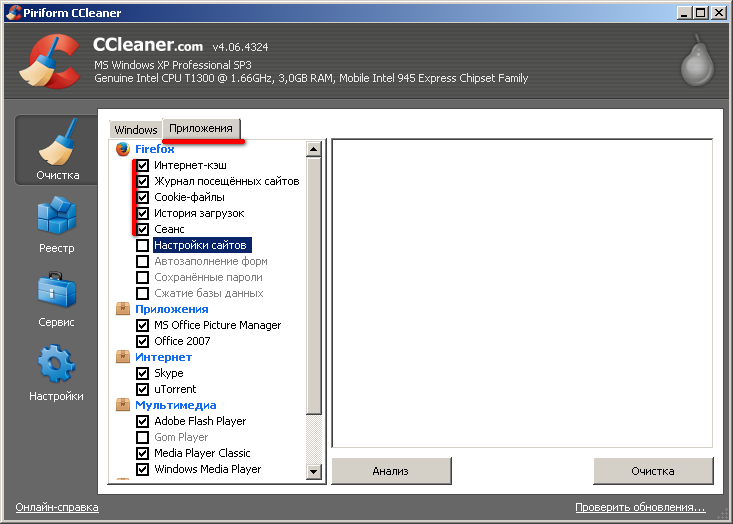
Kao što vidite, ovdje se prema zadanim postavkama ističe i čišćenje povijesti, a čišćenje podataka vrši se samo na zahtjev korisnika.
Stoga su u ovom članku razmotrena 2 glavna načina čišćenja predmemorije Firefoxa. Ako memorija nije izbrisana, vaše se računalo neće pokvariti, ali pregledavanje Interneta neće biti lako.
Kako očistiti predmemoriju - video.
Postupak čišćenja predmemorije pomoću programa Ccleaner.
Mnogi korisnici interneta, posebice oni koji koriste preglednik Mozilla, imaju pitanja o tome kako očistiti predmemoriju bez da naštete samom pregledniku. Ali prije nego što izbrišete, morate shvatiti o čemu se radi.
Predmemorija je mjesto na kojem se pohranjuju kopije prethodno posjećenih stranica, kao i slike i drugi multimedijski sadržaji koji su potrebni za udoban pregled web stranica.
Zašto čistiti predmemoriju u Mozilli
Prvo, ako često posjećujete Internet, posjećujete razne web stranice i nikada ne čistite predmemoriju, tada se na tvrdom disku sakupila ogromna količina privremenih datoteka koje zauzimaju puno prostora. Broj zauzet memorijom predmemorije može doseći čak nekoliko gigabajta!
Drugo, ne-daljinska predmemorija može ometati normalan rad web mjesta, jer se dizajn stranice može promijeniti, ali to nećete vidjeti zbog preglednika koji otvara spremljeni stari dizajn.
Isperite predmemoriju
Možete očistiti predmemoriju na sljedeći način:
- Idite na izbornik Mozilla i tamo odaberite "Postavke".
- Tamo nalazimo karticu "Napredno".
- Postoji podnaslov "Keširani web sadržaj", a nasuprot je gumbu "Obriši", kliknite na njega i cijela će se predmemorija odmah izbrisati s vašeg računala.
Nakon brisanja stranice će se učitati malo duže, a sve je to zbog činjenice da će preglednik stvoriti novu predmemoriju, a brzina preuzimanja vremenom će se oporaviti.
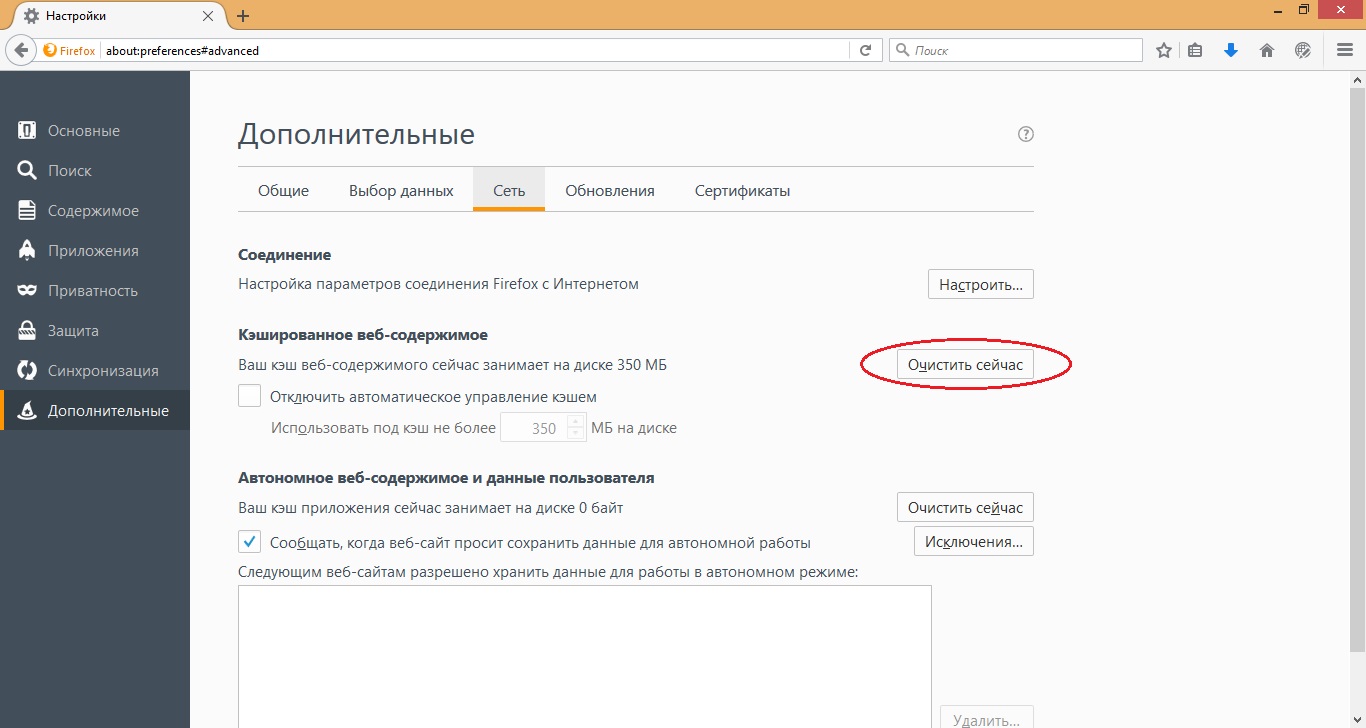
Metoda broj 2
Kako biste očistili predmemoriju mozzila, postoji još jedan jednostavan način.
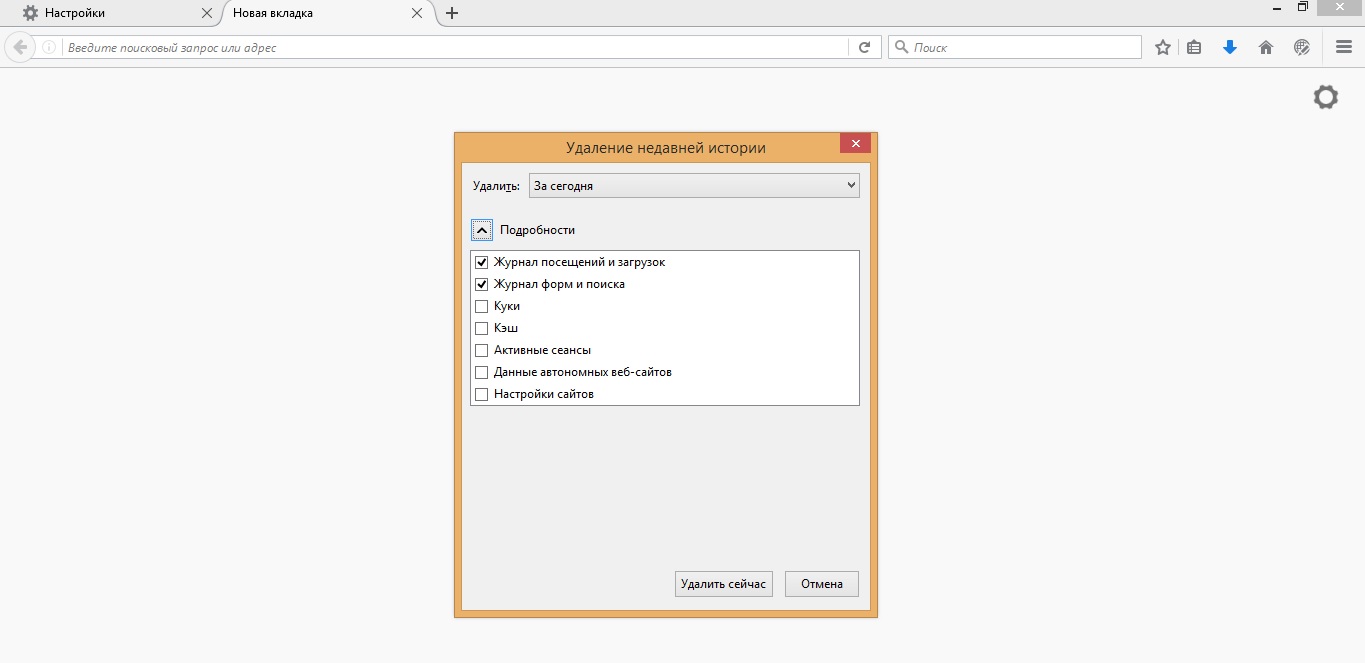
Čistimo predmemoriju pomoću CCleaner-a
CCleaner je program koji će omogućiti Korisnik Windowsa očistite i optimizirajte 32-bitne i 64-bitne operativne sustave bez nepotrebnih problema i napora.
Ovaj je program potpuno besplatan. Ima intuitivno sučelje, pa je razumijevanje prilično jednostavno. Iskreno, vrijedno je napomenuti da on uklanja ne samo predmemoriju u preglednicima, već i čisti smeće, oslobađa prostor na tvrdom disku i omogućava rad Windows sustav trči brže.
Ovako izgleda sučelje programa CCleaner. 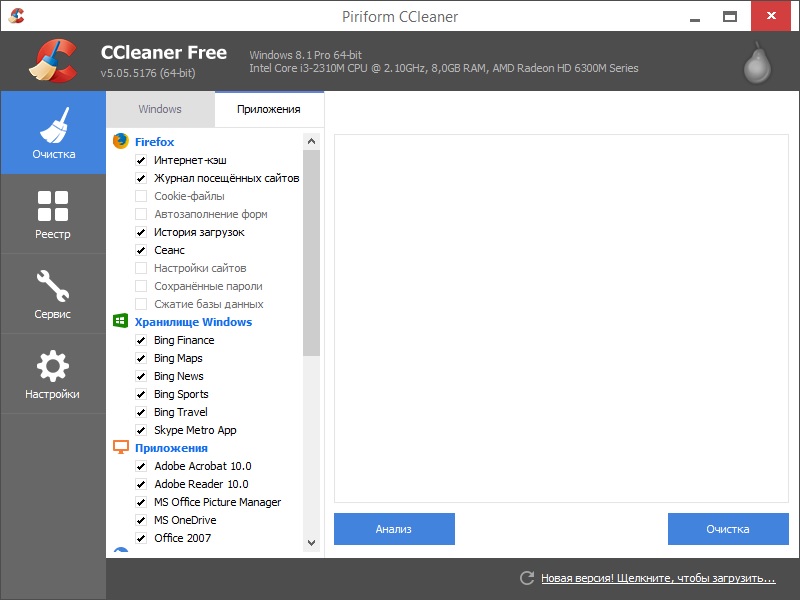
Da biste uklonili sve nepotrebne predmemorije pomoću ovog uslužnog programa, prvo ga morate preuzeti. To možete učiniti na službenom web mjestu programera.
- Zatim ga otvorite i pronađite karticu "Čišćenje" (uvijek se nalazi na lijevoj strani).
- Kliknemo na "Aplikacija" i stavimo kvačice samo na ono što želimo ukloniti.
- Pri dnu prozora kliknite na "Analiza".
- Nakon analize pojavljuje se gumb "Čišćenje", kliknite na njega i pričekajte kraj procesa.
- Nakon čišćenja, zatvorite program, sva nepotrebna predmemorija automatski se briše.
Automatsko čišćenje predmemorije u Mosilu
U ovom pregledniku možete ga konfigurirati da očisti predmemoriju. Za ovo vam je potrebno samo:
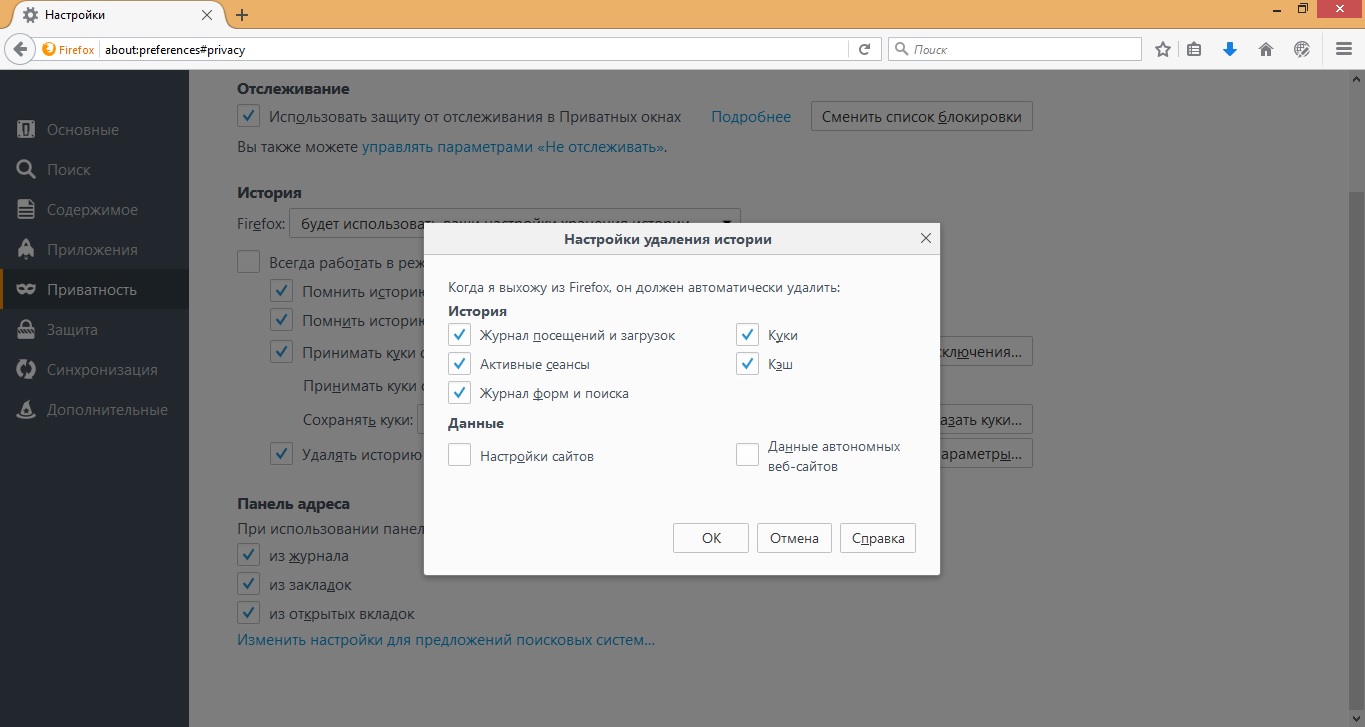
Posljednja metoda čišćenja je relevantnija na najnovije verzije Mozilla Firefox preglednik, na drugima možda jednostavno ne radi. Također je važno zapamtiti da čišćenje predmemorije treba obavljati 2-3 puta tjedno, rjeđe, ali sve ovisi o opterećenju vašeg preglednika.
Pozdrav svima! U kontaktu Ivan Maslov! Ovaj je članak logičan dodatak prethodnom. Podsjećam da je prethodni materijal bio posvećen toj temi. A sada, želim vam reći kako očistiti predmemoriju u Mozilla Firefoxu .
Najvjerojatnije je netko od čitatelja već čuo tu neobičnu riječ, koja se sastoji od tri slova, a netko je prvi put čuje. Stoga će biti ispravnije ako započnemo s definicijom.
Predmemorija je određeni prostor na tvrdom disku računala koji zauzima internetski preglednik za vaše potrebe, a tamo privremeno pohranjuje podatke (slike, skripte, tekst itd.) Preuzete s često posjećenih web mjesta, što je učinjeno na Brže preuzmite web resurse i trošite manje internetskog prometa.
Zašto nam treba predmemorija?
Prije svega, doznajmo zašto je potreban i u čemu se koristi. Dat ću detaljan primjer. Zamislite da ste prvi put došli na moj blog. Radnje vašeg preglednika: poslužitelju šalje hrpu zahtjeva, u potpunosti učitava sve elemente otvorena stranica (slike, videozapisi, skripte, tekst itd.) i istovremeno ih sprema u privremenu pohranu (predmemorija), dok se učitavanje odvija u normalnom načinu velike brzine.
Zamislite da ste moj blog posjetili 2,5,10 puta. Radnje vašeg preglednika: sada on ne šalje hrpu zahtjeva na poslužitelj, već samo provjerava stranicu na promjene i brzo preuzima moj blog koristeći podatke koje je prethodno učitao u svoju privremenu pohranu.
Tako su raspoređeni svi moderni preglednici i programi. Sada sažmimo zašto je to potrebno i koje su njegove prednosti:
Spremi Internet promet
brzo učitavanje web stranica
mogućnost spremanja prethodno korištenih podataka iz predmemorije (video, audio itd.)
Zašto očistiti predmemoriju?
Kao što već znate, predmemorija olakšava trenutno učitavanje podataka na web lokacijama, pod uvjetom da se jednom web mjesta već otvore u pregledniku Mozil Firefox. A ovo je, kao što već znate, ogroman plus i prednost u pogledu brzine preuzimanja i uštede prometa.
Tijekom vremena, mnogi Mozilla korisnici akumuliraju ogromnu količinu informacija u datotekama povijesti pregledavanja i u predmemoriji preglednika, koje se, kao što znate, pohranjuju na vašem računalu. Zbog toga se troši slobodnog prostora na tvrdom disku, a Firefox se počinje zamrzavati i sporije raditi.
Stoga, da biste optimizirali i poboljšali operativni sustav i preglednik, morate povremeno očistiti predmemoriju od nagomilanih privremenih datoteka. Kako očistiti predmemoriju u Mozilla Firefoxu? Pročitajte detaljne upute korak po korak.
Kako očistiti predmemoriju u Firefoxu
Sada pređimo na točku zbog koje ste otvorili ovaj članak. Moram odmah reći da se sve odvija prilično brzo i jednostavno, sad ćete se uvjeriti.
Korak broj 1. Prvo što trebate učiniti je otvoriti glavni vodoravni izbornik (ikona s tri pruge), koji se nalazi u gornjem desnom kutu Mozille:
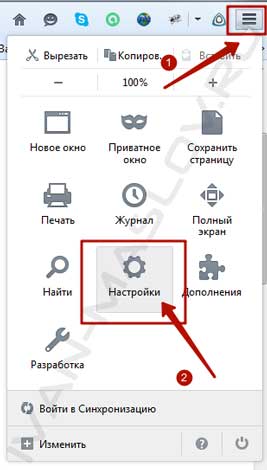
U kontekstnom izborniku koji se otvori odaberite odjeljak " Postavke ".
Korak broj 2. Prozor ovog odjeljka otvorit će se pred vama, u njemu morate odabrati stavku " Napredno ":
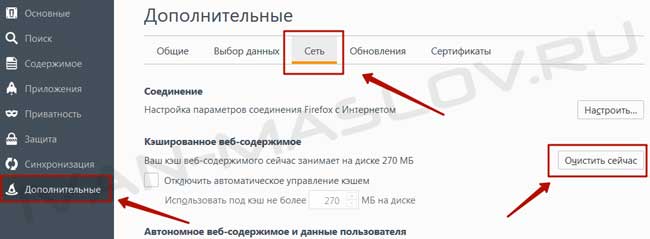
Ovdje odabiremo karticu " Mreža " i kliknemo na gumb " Obriši sada ":
To je sve, rekao sam da se cijeli ovaj postupak obavlja jednostavno i brzo. Sada znate kako očistiti predmemoriju u Mozilla Farfoxu, radite to redovito i tada ćete letjeti na svom Firefoxu po cijelom Internetu bez usporavanja i kočenja.
Dobar savjet ! Kako biste ubrzali proces čišćenja predmemorije, upotrijebite vruće tipke - SHIFT + CTRL + DEL i odmah ćete se naći u izborniku u kojem morate samo odabrati sadržaj koji treba očistiti.
Ako, primjerice, aktivno radite u pregledniku Mozilla Firefox, tada se slažete da ćete stalno ulaziti i čistiti predmemoriju, barem će se početi naprezati i odvlačiti od posla. Što god se dogodi, jednom možete izvršiti automatsko postavljanje i tada će sustav učiniti sve za vas. Pročitajte o tome kako to učiniti u nastavku.
Automatsko ispiranje predmemorije u Firefoxu
Predstavljam vam pažnju detaljan vodič proučavajući koji možete konfigurirati automatsko čišćenje privremenog spremišta preglednika Mozilla. Ova će vam postavka oduzeti samo 1 minutu vremena. Počnimo
Korak broj 1. U odjeljku " Postavke ", u kojem smo upravo radili, idite na karticu " Privatnost ":
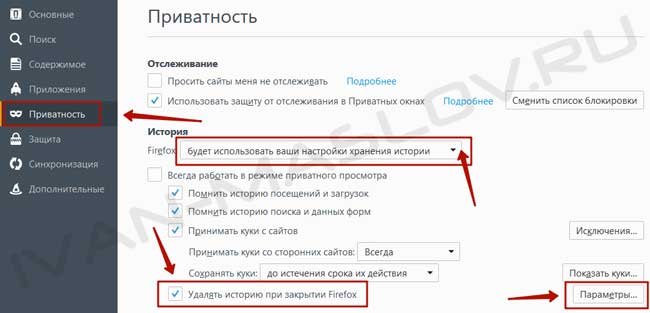
U prozoru koji se otvori u sredini pronađemo padajući popis i u njemu odaberemo opciju " Upotrijebit će postavke pohrane u vašoj povijesti " i stavimo krak pokraj retka "Izbriši povijest pri zatvaranju Firefoxa".
Korak broj 2. Nakon radnji poduzetih u posljednjem koraku, aktivirat će se dodatni gumb Postavke koji se nalazi na dnu prozora na desnoj strani (vidi gornju sliku zaslona). Kliknite ovaj gumb:
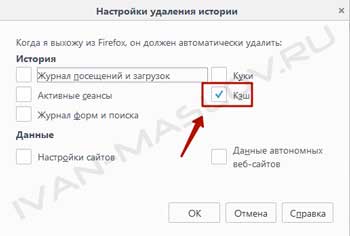
U prozor koji se pojavi stavite davu u stavku " Predmemorija " i kliknite na gumb " U redu ". Sada kad napustite Mozilla Firefox, čišćenje će se izvršiti automatski. Ako želite da se drugi podaci (kolačići, povijest pregledavanja, spremljene lozinke itd.) Obrišu prilikom izlaska iz Firefoxa, potvrdite okvire pokraj njih.
Ukratko, sada imate tajnu tehniku kako ručno i automatski očistiti predmemoriju u Mozilla Firefoxu :-) Drago mi je bilo što sam vam mogao pomoći. Vidimo se na blogu!
Predmemorija Mozilla preglednika koristi za pohranu privremenih podataka potrebnih za njihov rad. Ovdje možete preuzeti stranice web mjesta, glazbu i videozapise koje gledate na mreži, razne podatke iz igara preglednika i web aplikacija. Ovaj članak opisuje kako očistiti memoriju predmemorije preglednika Mozilla Firefox i pogledati sadržane podatke.
Datoteke se upisuju u predmemoriju Firefoxa, zamjenjujući starije. Taj proces traje kontinuirano dok surfate Internetom. međutim velik broj ciklusi prepisivanja mogu biti prekinuti kvara u sustavu ili u samom Moselleu. Kao rezultat takvih problema, sadržaj predmemorijske memorije možda neće biti pravilno prikazan. Da popravim slični problemi , samo trebate očistiti sadržaj datoteke predmemorije.
Postavke preglednika
Ako želite očistiti predmemoriju, obrisati kolačiće ili izbrisati povijest pregledavanja u Mozilla - trebate koristiti posebno ugrađeno sučelje. Možete ga pronaći na stranici:
Cijeli postupak, u pravilu, traje samo nekoliko sekundi. Po završetku, preporučuje se da ponovno pokrenete Firefox prije nego što nastavite s radom na Internetu. Slično tome, možete očistiti povijest pregledavanja, spremljene lozinke i kolačiće.
Kako pregledati sadržaj
Prije nego što očistite predmemoriju programa Mozilla, možete pregledati datoteke koje su u njoj spremljene. Da biste to učinili, morate otvoriti Firefox, u pretraživački niz upišite ili kopirajte sljedeće "about: cache? device = disk" i pritisnite Enter.
Na stranici koja se otvori možete vidjeti 3 odjeljka:
- Memorija je popis podataka koji su sada pohranjeni u RAM-u računala.
- Disk - datoteke spremljene na tvrdi disk u direktorij preglednika.
- Aplikacija je zasebna predmemorija za aplikacije temeljene na pregledniku.
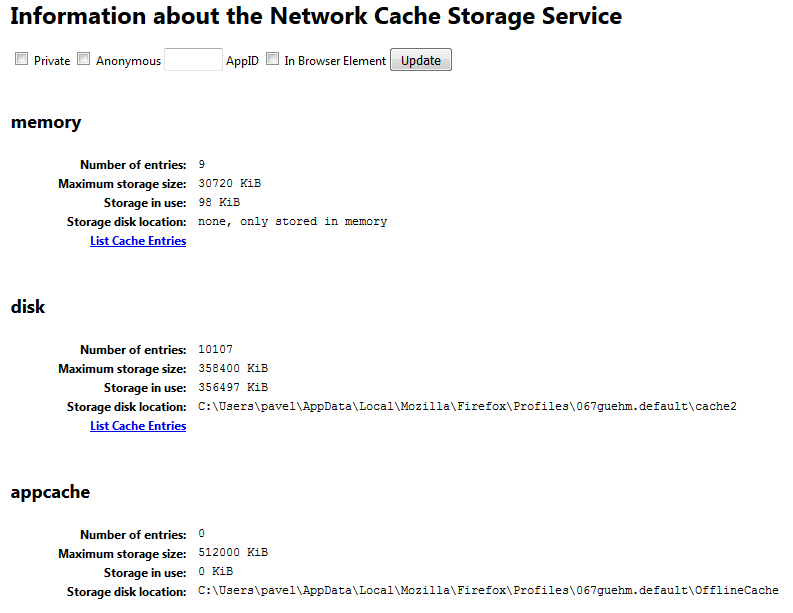
Svaki popis možete vidjeti klikom na hipervezu "Popisi unosa" u svakom odjeljku. Nažalost, nije moguće očistiti sadržaj putem ovog sučelja.
Je li članak bio koristan?
Zašto očistiti predmemoriju?Kako očistiti predmemoriju u mozgu?
Zašto nam treba predmemorija?
Kako očistiti predmemoriju u Mozilla Firefoxu?
Je li članak bio koristan?



